前回は、線のオブジェクトプロパティ変更についてお話しをしました。
線分以外のオブジェクトでも基本的には変わらないのですが、変更する項目が若干変わりますので、ここではあえて個別にお話しすることにします。
今回は円・円弧のプロパティ変更についてです。
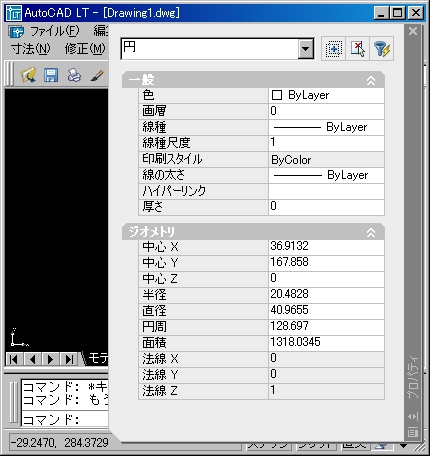
■選択したオブジェクトの種類・数
円または円弧を選択すると、上図のようにオブジェクトプロパティ画面の一番上に「円」という表示が出ます。円弧を選択した場合は「円弧」です。
このウィンドウには、どんなオブジェクトを選択したかが表示されますので、作業中によく見ることになるウィンドウです。
今回の表示は「円」(あるいは「円弧」となっていますが、複数の線分を選択した場合は「円(3)」のように、後ろに数字をつけて表現します。このあたりは線分の場合と同じですね。
■オブジェクトの色
「一般」という項目の下に「色」という項目があります。ここに選択したオブジェクトの色が表示されます。
オブジェクトの色を変更したい場合、この項目を選択し「▼」ボタンをクリックすると色の一覧が出てきますので、変更したい色をここで選択します。
これも線分の場合と同じです。
■オブジェクトの画層・線種
「色」の下に「画層」という項目があります。ここに選択したオブジェクトの画層が表示されます。
オブジェクトの画層を変更したい場合、この項目を選択し「▼」ボタンをクリックすると画層の一覧が出てきますので、変更したい画層をここで選択します。
変更の手順は基本的に線分の時と同じです。
■オブジェクトの線種尺度
「線種」の下に「線種尺度」という項目があります。ここには選択したオブジェクトの線種尺度が表示されます。
このあたりも線分と同じですので、細かい説明は省略します。
■ジオメトリ
線種の場合は、この「ジオメトリ」という項目に関してはほとんど使うことがありませんでした。
線種の項目でもお話ししていますが、線の始点座標を数値で変更するのは大変な労力が必要だからです。それならば、画面上で別のコマンドを使って移動などをした方が早いし楽です。
ですが、円や円弧の場合は、画面上で編集するよりも「ジオメトリ」の項目を変更した方が楽な場合があります。
その項目とは「直径」あるいは「半径」です。
図面中に記入した円の大きさを変更したい場合、尺度変更(SCALE)コマンドを使って変更する手もありますが、オブジェクトプロパティの直径を編集した方が楽です。
円の中心点は変更されずに、円のサイズだけが簡単に小さくなります。
それ以外はあまり使いませんが、「直径」あるいは「半径」の変更が出来る、ということは覚えておいた方が良いと思います。





